PC交換を行ったユーザーから、「以前はChromeでPDFをダウンロードしたら自動的にPDFが開いてたんだけど、自動で開かなくなってしまったので開くようにしてほしい」との要望があり、確認したところ、Chromeの設定で治りましたので、備忘録としてメモしておきます。
作業環境:
Windows10 Pro 21H2, ThinkPad X395
設定手順
- Google Chromeを開き、適当なPDFを選びます。
- 適当な保存先を選び、PDFをローカルにダウンロードすると、Google Chromeブラウザ下部にダウンロードしたPDF名が表示されるので、Λをクリックします。
- 「常にAdobe Readerで開く」をクリックします(Adobe Readerインストール済でこの項目が無い場合は「システム ビューアで開く」をクリックします。
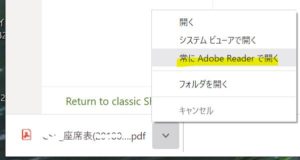
- 以降、PDFをダウンロードした時に、Adobe Readerでファイルが自動で開かれます。
戻す手順
まとめ
Google ChromeはブラウザのシェアNo.1になったこともあり、周りでも使用者が多い印象を受けますので、随時Tips等更新していきたいと思います。
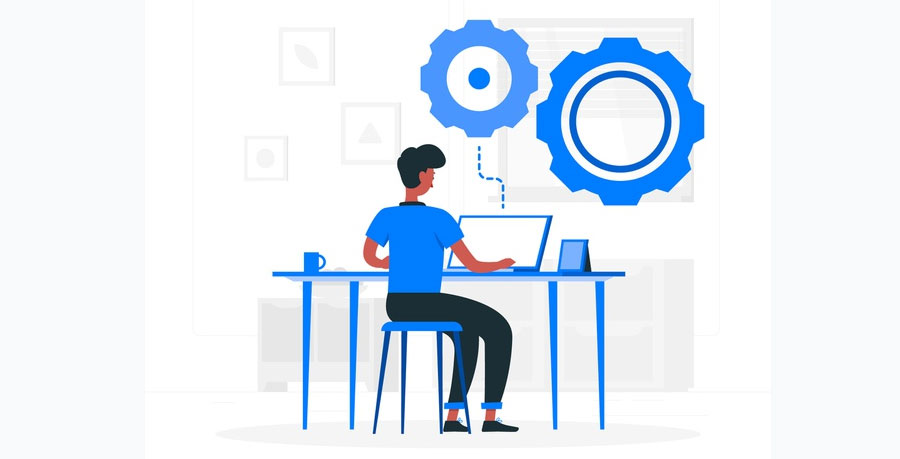
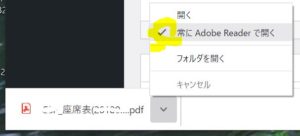

コメント